发布时间:2021-08-23 14: 04: 33
我们知道,PDF通常是作为一种不可修改的文件用于汇报或分享的文件。所以很多时候我们需要编辑的文件是PDF格式时往往会比较麻烦。怎样去编辑PDF文件呢?PDF文档编辑器ABBYY就是一个很好的选择,它是一款基于 AI的OCR 技术,可以更轻松地在同一工作流程中对各种文档进行数字化、检索、编辑、加密、共享和协作。对于PDF文件的编辑极为实用,下面由我来向大家分享一下使用它编辑PDF文件的技巧。
点击页面左上角的文件或者直接点击界面中上方的打开文件即会弹出一个文件选择框,选择相应的文件打开并进入PDF编辑界面。
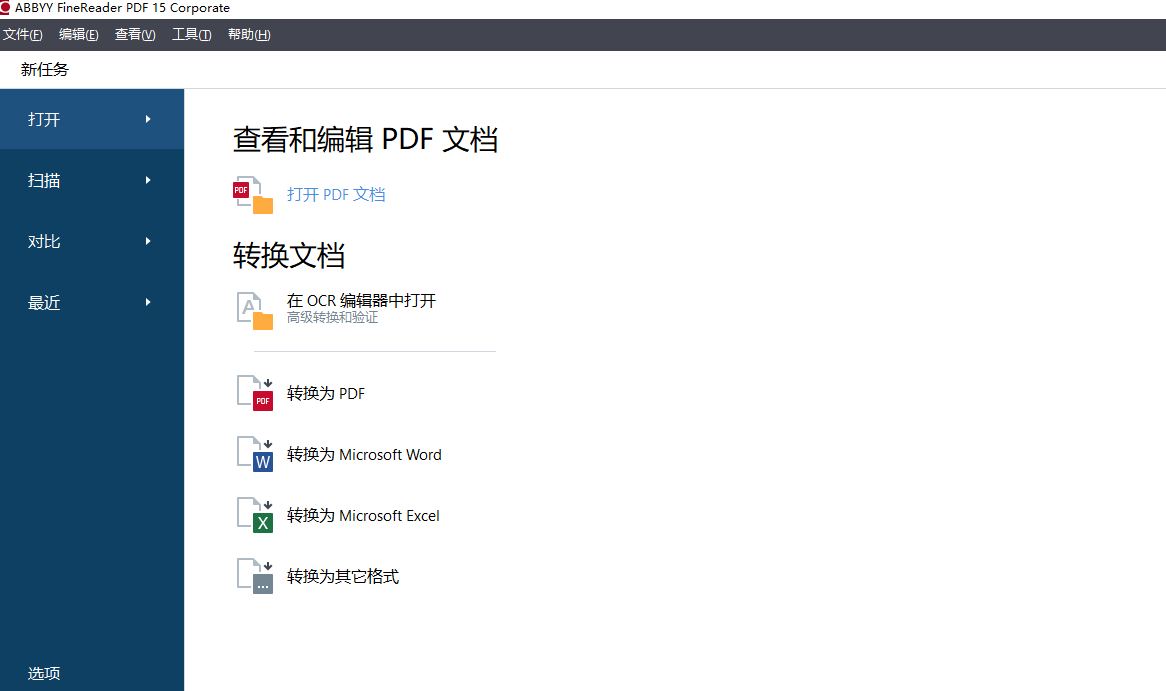
首先点击编辑栏中间的编辑选择,我们就能够对PDF文档中的文字或图片进行编辑。但值得注意的一点事,许多PDF文件的文字上是包含图层的,我们输入文字后往往一整个页面的文字格式都会变。

有的用户可能会需要在PDF文档中做一些标注,可有以下几个方法。一是通过编辑栏左侧的指令,如突出显示,划线等。如果是要添加注释也比较简单,在相应的位置单击右键,点击添加注释即可。通过这几个操作我们甚至可以在PDF文件中做笔记,非常的方便实用。
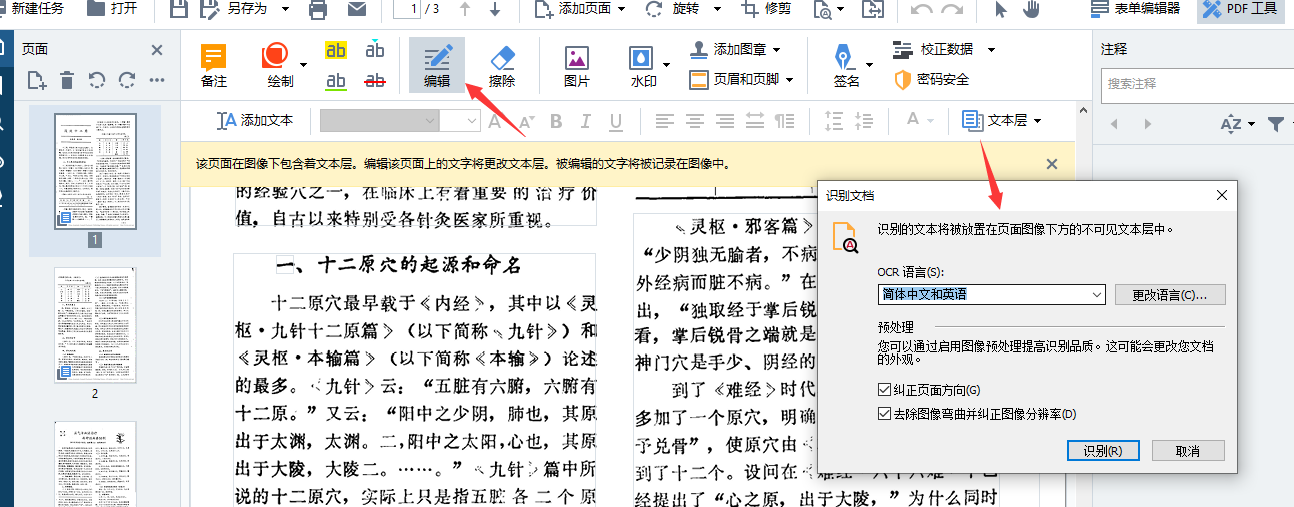
同样是在上一步点击完编辑的基础上,再通过点击右侧的图片选项,在弹出的文件框中我们就能选择本地的图片并添加到想要的位置。
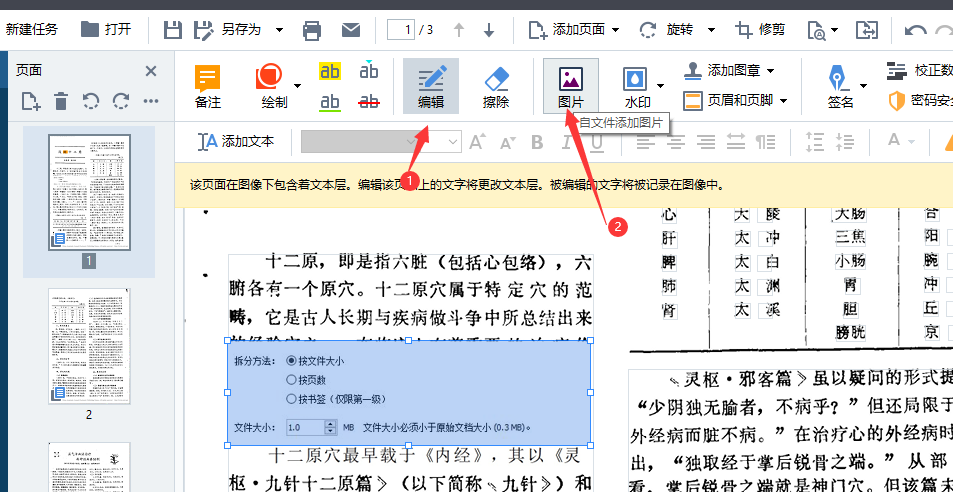
我认为这是一个非常实用的功能,非常适合办公中文审阅与分类。我们可以在PDF文档的页面添加已修订,已审阅等图章。打印成纸质文件后利于归档鉴别。添加图章操作也很简单,点击图章,随后在弹出的对话框中选择合适的图章类型即可。
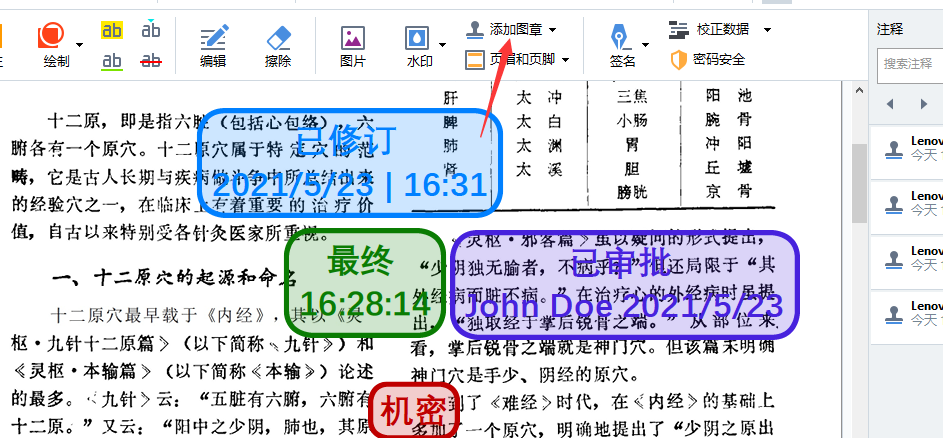
以上就是使用ABBYY编辑PDF文件的一些基础操作,我们可以发现ABBYY FineReader PDF对于PDF文档的编辑是极其便捷实用,无论是个人还是企业,它都是一个不错的选择。
作者;独活
展开阅读全文
︾
读者也喜欢这些内容:
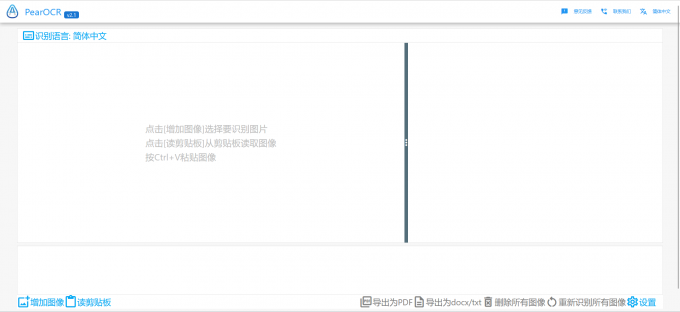
识别模糊图片上的文字软件有哪些 如何识别模糊图片的文字
识别图片中的文字可以帮助人们更高效地获取和处理信息,提高工作效率,实现数字化转型,并促进信息的传播和共享。那有哪些软件可以识别图片上的文字呢?下面一起来了解识别模糊图片上的文字软件有哪些,如何识别模糊图片的文字的相关内容。...
阅读全文 >

ABBYY怎么修改PDF里面的文字 ABBYY怎么修改页面大小
ABBYY FineReader是一款专业的OCR文字识别软件,该软件具有先进的OCR技术,能够准确识别各种语言的文本,并提供多种导出选项。它可以帮助用户快速准确地将文档和图像中的文本转换为可编辑的文字,提高工作效率和生产力。那在ABBYY FineReader软件中怎么修改pdf文件中的文字呢?下面一起来了解abbyy怎么修改pdf里面的文字,abbyy怎么修改页面大小的相关内容。...
阅读全文 >

pdf编辑文字为什么会消失 pdf编辑文字不支持type3字体怎么办
PDF文档编辑是我们工作中的重要内容之一。作为一款专业的PDF编辑、阅读软件,ABBYY FineReader能够帮助我们提高工作效率。然而,在使用软件的过程中可能会遇到一些问题,例如:PDF编辑文字为什么会消失,PDF编辑文字不支持type3字体怎么办?接下来我就来为大家解答这两个问题。...
阅读全文 >

PDF编辑软件哪个好用 PDF文档怎么编辑修改内容
在生活中,为了方便文件传输,会将文件扫描或转换成PDF格式,但是如果需要编辑修改会比较麻烦,这时一款好用的PDF编辑器显得十分重要。今天就带大家了解下PDF编辑软件哪个好用,PDF文档怎么编辑修改内容。...
阅读全文 >